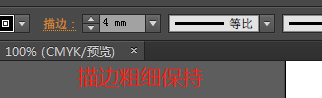AI软件如何是描边随着图形缩放比例进行缩放。
1、【第一步】打开Adobe Illu衡痕贤伎strator CC 2015 软件,点击文件—新建弹出对话框,调整宽高度,点击确认建立画布。
2、【第二步】点选图形工具,在画板中画一个具有描边的图形,大小颜色自定义。
3、【第三步】接下来调整图形大小,观察描边的变化,就会发现,默认情况下,描边的粗细不会随着图形大小而变化。
4、【第四步】在形状的对话框下面,勾选权纲轳薯缩放描边和效果的复选框,再图形尺寸进行调整,观察描边的效果,这样描边跟着图形一起缩放。
声明:本网站引用、摘录或转载内容仅供网站访问者交流或参考,不代表本站立场,如存在版权或非法内容,请联系站长删除,联系邮箱:site.kefu@qq.com。
阅读量:27
阅读量:96
阅读量:51
阅读量:27
阅读量:59